Det vil tage dig et par minutter at fjerne eSIM fra din iPhone. Du kan gøre det direkte fra indstillingerne. Gå til Mobildata, og der finder du en liste over eSIM-kort. Vælg det ønskede, og der vil du se indstillingen Slet eSIM.
Lad os se nærmere på processen med at slette et eSIM sammen med flere oplysninger nedenfor.
Sådan fjerner du eSIM på din iPhone
At slette et nummer fra eSIM på din iPhone er en ligetil proces. Følg disse trin for at fjerne et nummer fra dit eSIM:
- Lås din iPhone op, og gå til appen “Indstillinger“, som er repræsenteret ved et tandhjulsikon.
- Rul ned i menuen Indstillinger, og tryk på “Mobildata“.
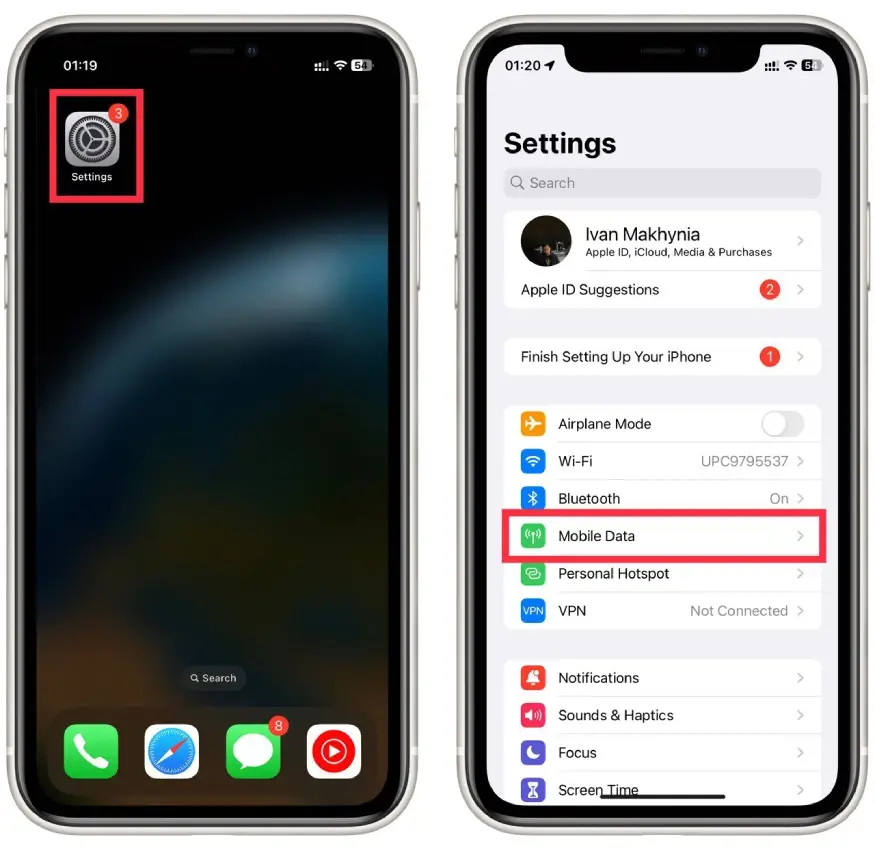
- Du finder afsnittet “SIMs” i indstillingerne for mobildata. Her kan du se en liste over de numre, der er knyttet til dine eSIM- og SIM-kort. Vælg det nummer, du vil fjerne.
- På nummerets detaljeside finder du en mulighed for at “Slette eSIM“. Tryk på denne for at påbegynde fjernelsesprocessen.
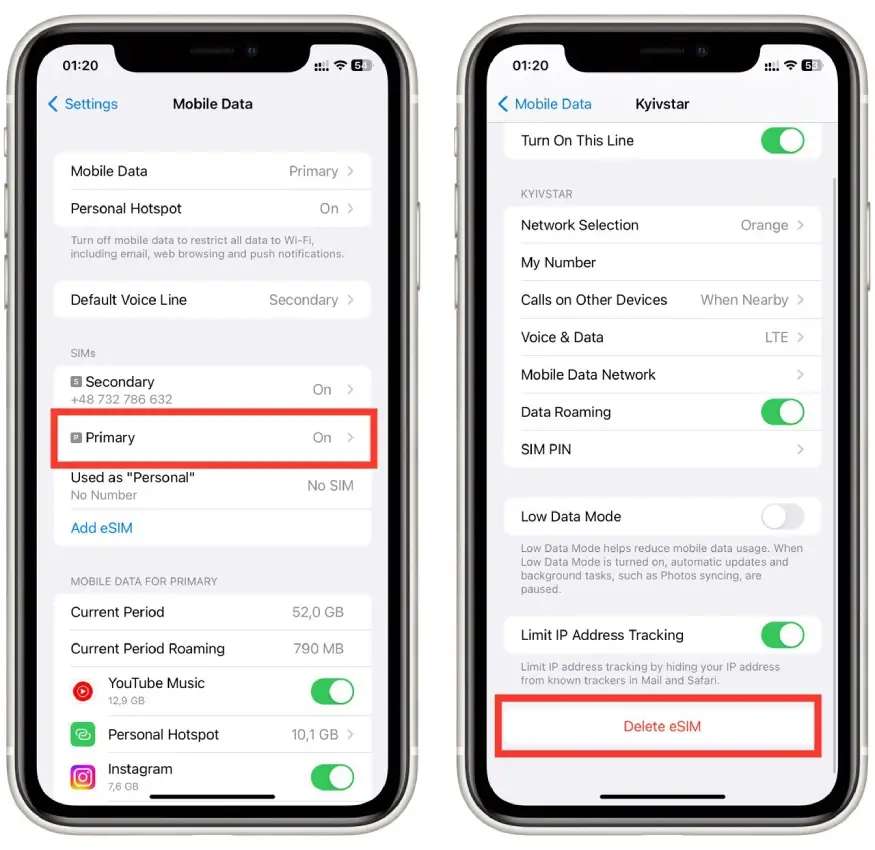
- En bekræftelsesmeddelelse dukker op og spørger, om du er sikker på, at du vil fjerne abonnementet. Bekræft dit valg.
Når du har bekræftet, vil det valgte nummer blive fjernet fra dit eSIM. Din iPhone vil ikke længere bruge dette nummer til opkald, beskeder eller data.
Kan man gendanne slettet eSIM på iPhone?
Der er generelt ingen direkte måde at gendanne en slettet eSIM-profil på en iPhone, når den først er blevet fjernet. Når du fjerner en eSIM-profil fra din enhed, fjerner du i princippet det tilknyttede mobilabonnement eller nummer fra det specifikke eSIM.
Selve eSIM’et forbliver funktionelt og kan bruges til at aktivere et andet abonnement eller nummer i fremtiden, men den specifikke profil, du har fjernet, kan typisk ikke gendannes. For at gendanne eSIM på din iPhone skal du kontakte din mobiloperatør og tilslutte eSIM til din iPhone igen.
Hvordan tilføjer man eSIM til iPhone?
Efter sletning kan det være nødvendigt at tilføje et nyt eSIM. For at gøre dette skal du:
- Kontakt din operatør for at tjekke, om de understøtter eSIM-aktivering, og om dit abonnement er berettiget til det. De vil give dig en QR-kode eller aktiveringsoplysninger, som du skal bruge under opsætningsprocessen.
- Lås din iPhone op, og find appen “Indstillinger” – tandhjulsikonet – på din startskærm.
- Rul ned i appen Indstillinger, og tryk på “Mobildata“. Det er her, du konfigurerer dine mobilindstillinger, herunder tilføjelse af et eSIM.
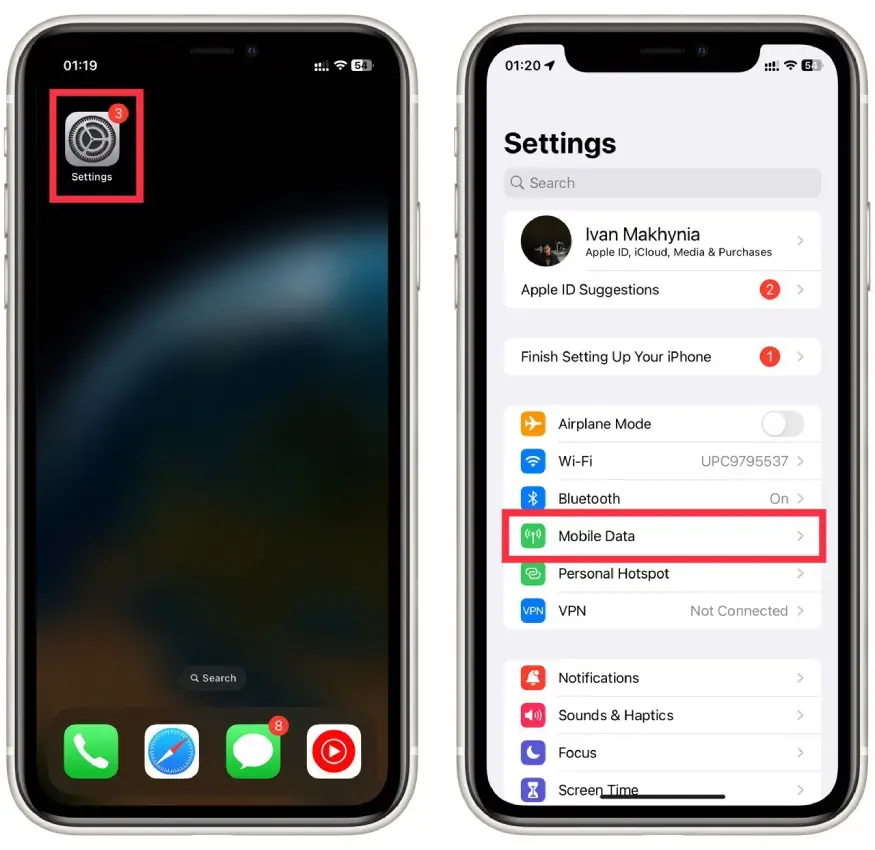
- I Mobildata-indstillingerne kan du se en mulighed for at “Tilføje eSIM“. Tryk på den for at starte eSIM-opsætningen.
- Hvis din operatør har givet dig en QR-kode, skal du bruge din iPhones kamera til at scanne koden. QR-koden indeholder de nødvendige oplysninger til at aktivere dit eSIM. Hvis din operatør ikke bruger QR-koder, kan de give dig aktiveringsoplysninger, f.eks. et bekræftelsesnummer eller en aktiveringskode. Indtast de angivne oplysninger manuelt.

Når aktiveringsprocessen er færdig, er dit eSIM klar til brug. Din iPhone vil vise operatørens navn og signalstyrke i statuslinjen, hvilket indikerer, at eSIM er aktivt.
Bemærk, at nogle operatører kan aktivere eSIM via deres mobilapp. Dette fungerer normalt, hvis du indsætter et fysisk SIM-kort i din iPhone, som overskrives som et eSIM. Så det er en god idé at ringe til din mobiloperatør for at finde ud af, hvad proceduren er for at aktivere eSIM.
Hvor mange eSIM kan bruges i iPhones på én gang?
Du kan programmere op til 10 eSIMs på din iPhone ad gangen. Antallet af tilgængelige eSIM kan falde, hvis du ikke har nok ledig plads. Bemærk, at der kun kan bruges op til 2 eSIMs ad gangen.
Det betyder, at de andre eSIM, du har programmeret i din iPhone, vil være inaktive, og du skal skifte til dem for at bruge dem manuelt. Du kan finde en liste over alle de eSIM, der er tilgængelige på din iPhone, under Indstillinger i afsnittet Mobildata.
Kan man bruge 2 eSIM-numre på samme tid på iPhone?
De fleste iPhones understøtter samtidig brug af et fysisk SIM-kort og et eSIM. Det betyder, at du samtidig kan have to aktive telefonnumre på din iPhone: et, der er knyttet til det fysiske SIM-kort, og et, der er knyttet til eSIM.
Samtidig brug af to eSIM-numre er dog tilgængelig på iPhone 13 og nyere. Her kan man vælge enten at bruge to eSIM-numre eller et eSIM og et fysisk SIM. Apple har også udtalt, at hvis der kommer iPhones uden fysiske SIM-kortpladser i fremtiden, vil de også understøtte dual eSIM.
Hvilke iPhones understøtter eSIM?
I skrivende stund (september 2023) understøtter følgende iPhone-modeller eSIM-teknologi:
- iPhone XR
- iPhone XS
- iPhone XS Max
- iPhone 11
- iPhone 11 Pro
- iPhone 11 Pro Max
- iPhone SE (2. generation)
- iPhone 12
- iPhone 12 mini
- iPhone 12 Pro
- iPhone 12 Pro Max
- iPhone 13
- iPhone 13 Mini
- iPhone 13 Pro
- iPhone 13 Pro Max
- iPhone SE 3 (2022)
- iPhone 14
- iPhone 14 Plus
- iPhone 14 Pro
- iPhone 14 Pro Max
- Bemærk, at iPhones, der frigives til den kinesiske region, muligvis ikke har eSIM, men i stedet har to slots til fysisk SIM. Det ser også ud til, at alle fremtidige iPhone-modeller også vil have eSIM.
Kan man skifte eSIM til et fysisk SIM-kort?
Svaret på dette spørgsmål afhænger af din mobiloperatør. Nogle operatører tillader deres brugere at skifte fra eSIM tilbage til et fysisk SIM-kort og vil give dig et nyt SIM-kort med dit nummer.
Det skal dog bemærkes, at ikke alle mobilselskaber kan tilbyde denne service. Det gælder især online mobilselskaber, der kun har eSIM og ikke udsteder fysiske SIM-kort. Nogle mobilselskaber kan også tilbyde dig blot at oprette et nyt nummer på et nyt fysisk SIM-kort. Du bør kontakte din mobiloperatør og spørge dem om dette problem.
Hvordan fjerner man et fysisk SIM-kort fra en iPhone?
At fjerne et fysisk SIM-kort fra din iPhone er en ligetil proces. Her er, hvordan du kan gøre det:
- Før du fjerner SIM-kortet, er det en god idé at slukke din iPhone. Det hjælper med at forhindre eventuelle problemer, når du håndterer SIM-kortet.
- Forskellige iPhone-modeller har SIM-kortbakker placeret forskellige steder. Generelt finder du den langs siderne af din iPhone. Det er normalt på højre side af enheden, men på nogle modeller, som iPhone SE (1. generation), er det på den øverste kant. Du skal bruge et SIM-kortudløsningsværktøj (følger normalt med din iPhone) eller en lille papirclips.
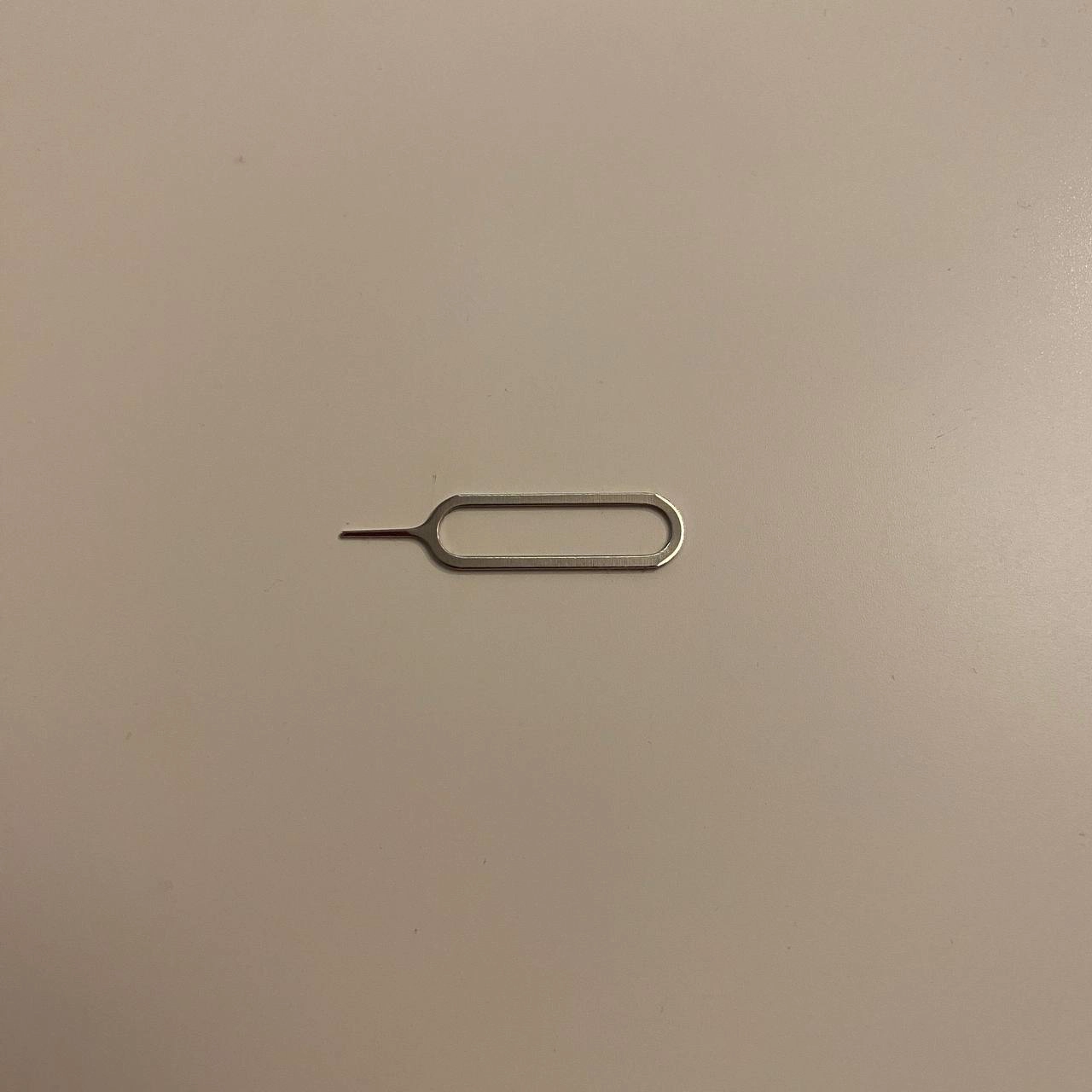
Indsæt SIM-kortudløserværktøjet eller en udrettet papirclips i det lille hul på SIM-kortbakken. Skub forsigtigt ind i hullet, indtil bakken springer lidt ud.

Træk SIM-kortbakken ud af iPhonen. SIM-kortet vil være i bakken. Fjern forsigtigt SIM-kortet fra bakken, og sørg for ikke at røre ved guldkontakterne på kortet.

Hvis du ikke udskifter SIM-kortet med et andet, skal du sætte den tomme SIM-kortbakke tilbage i iPhone. Du kan tænde din iPhone, når du har sat skuffen i igen eller udskiftet SIM-kortet. Enheden bør genkende fraværet af SIM-kortet eller tilstedeværelsen af et nyt og justere i overensstemmelse hermed.
Bemærk, at du skal være forsigtig og skånsom for at undgå at beskadige SIM-kortet, skuffen eller din iPhone. Hvis du støder på problemer eller modstand, når du indsætter eller fjerner skuffen, skal du ikke tvinge den. Dobbelttjek, at du bruger det rigtige hul og den rigtige teknik.
Denne artikel blev oprindeligt skrevet på Tab-TV International af Ivan Makhynia og blev oversat og delvist omskrevet til Tab-TV Danmark. Læs den originale på engelsk her.

